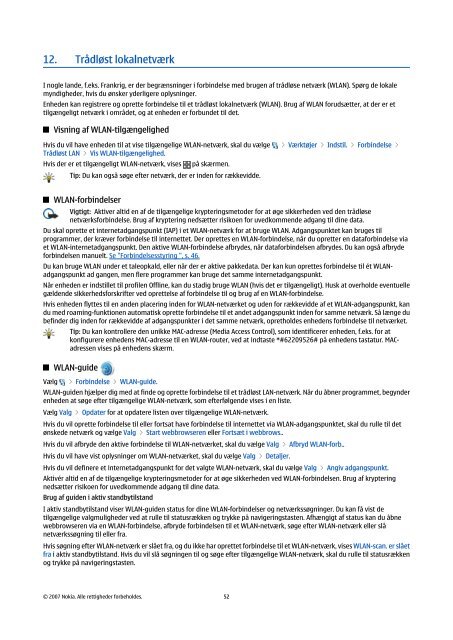Brugervejledning til Nokia E90 Communicator
Brugervejledning til Nokia E90 Communicator
Brugervejledning til Nokia E90 Communicator
You also want an ePaper? Increase the reach of your titles
YUMPU automatically turns print PDFs into web optimized ePapers that Google loves.
12. Trådløst lokalnetværk<br />
I nogle lande, f.eks. Frankrig, er der begrænsninger i forbindelse med brugen af trådløse netværk (WLAN). Spørg de lokale<br />
myndigheder, hvis du ønsker yderligere oplysninger.<br />
Enheden kan registrere og oprette forbindelse <strong>til</strong> et trådløst lokalnetværk (WLAN). Brug af WLAN forudsætter, at der er et<br />
<strong>til</strong>gængeligt netværk i området, og at enheden er forbundet <strong>til</strong> det.<br />
Visning af WLAN-<strong>til</strong>gængelighed<br />
Hvis du vil have enheden <strong>til</strong> at vise <strong>til</strong>gængelige WLAN-netværk, skal du vælge > Værktøjer > Inds<strong>til</strong>. > Forbindelse ><br />
Trådløst LAN > Vis WLAN-<strong>til</strong>gængelighed.<br />
Hvis der er et <strong>til</strong>gængeligt WLAN-netværk, vises på skærmen.<br />
Tip: Du kan også søge efter netværk, der er inden for rækkevidde.<br />
WLAN-forbindelser<br />
Vigtigt: Aktiver altid en af de <strong>til</strong>gængelige krypteringsmetoder for at øge sikkerheden ved den trådløse<br />
netværksforbindelse. Brug af kryptering nedsætter risikoen for uvedkommende adgang <strong>til</strong> dine data.<br />
Du skal oprette et internetadgangspunkt (IAP) i et WLAN-netværk for at bruge WLAN. Adgangspunktet kan bruges <strong>til</strong><br />
programmer, der kræver forbindelse <strong>til</strong> internettet. Der oprettes en WLAN-forbindelse, når du opretter en dataforbindelse via<br />
et WLAN-internetadgangspunkt. Den aktive WLAN-forbindelse afbrydes, når dataforbindelsen afbrydes. Du kan også afbryde<br />
forbindelsen manuelt. Se "Forbindelsesstyring ", s. 46.<br />
Du kan bruge WLAN under et taleopkald, eller når der er aktive pakkedata. Der kan kun oprettes forbindelse <strong>til</strong> ét WLANadgangspunkt<br />
ad gangen, men flere programmer kan bruge det samme internetadgangspunkt.<br />
Når enheden er inds<strong>til</strong>let <strong>til</strong> profilen Offline, kan du stadig bruge WLAN (hvis det er <strong>til</strong>gængeligt). Husk at overholde eventuelle<br />
gældende sikkerhedsforskrifter ved oprettelse af forbindelse <strong>til</strong> og brug af en WLAN-forbindelse.<br />
Hvis enheden flyttes <strong>til</strong> en anden placering inden for WLAN-netværket og uden for rækkevidde af et WLAN-adgangspunkt, kan<br />
du med roaming-funktionen automatisk oprette forbindelse <strong>til</strong> et andet adgangspunkt inden for samme netværk. Så længe du<br />
befinder dig inden for rækkevidde af adgangspunkter i det samme netværk, opretholdes enhedens forbindelse <strong>til</strong> netværket.<br />
Tip: Du kan kontrollere den unikke MAC-adresse (Media Access Control), som identificerer enheden, f.eks. for at<br />
konfigurere enhedens MAC-adresse <strong>til</strong> en WLAN-router, ved at indtaste *#62209526# på enhedens tastatur. MACadressen<br />
vises på enhedens skærm.<br />
WLAN-guide<br />
Vælg > Forbindelse > WLAN-guide.<br />
WLAN-guiden hjælper dig med at finde og oprette forbindelse <strong>til</strong> et trådløst LAN-netværk. Når du åbner programmet, begynder<br />
enheden at søge efter <strong>til</strong>gængelige WLAN-netværk, som efterfølgende vises i en liste.<br />
Vælg Valg > Opdater for at opdatere listen over <strong>til</strong>gængelige WLAN-netværk.<br />
Hvis du vil oprette forbindelse <strong>til</strong> eller fortsat have forbindelse <strong>til</strong> internettet via WLAN-adgangspunktet, skal du rulle <strong>til</strong> det<br />
ønskede netværk og vælge Valg > Start webbrowseren eller Fortsæt i webbrows..<br />
Hvis du vil afbryde den aktive forbindelse <strong>til</strong> WLAN-netværket, skal du vælge Valg > Afbryd WLAN-forb..<br />
Hvis du vil have vist oplysninger om WLAN-netværket, skal du vælge Valg > Detaljer.<br />
Hvis du vil definere et internetadgangspunkt for det valgte WLAN-netværk, skal du vælge Valg > Angiv adgangspunkt.<br />
Aktivér altid en af de <strong>til</strong>gængelige krypteringsmetoder for at øge sikkerheden ved WLAN-forbindelsen. Brug af kryptering<br />
nedsætter risikoen for uvedkommende adgang <strong>til</strong> dine data.<br />
Brug af guiden i aktiv standby<strong>til</strong>stand<br />
I aktiv standby<strong>til</strong>stand viser WLAN-guiden status for dine WLAN-forbindelser og netværkssøgninger. Du kan få vist de<br />
<strong>til</strong>gængelige valgmuligheder ved at rulle <strong>til</strong> statusrækken og trykke på navigeringstasten. Afhængigt af status kan du åbne<br />
webbrowseren via en WLAN-forbindelse, afbryde forbindelsen <strong>til</strong> et WLAN-netværk, søge efter WLAN-netværk eller slå<br />
netværkssøgning <strong>til</strong> eller fra.<br />
Hvis søgning efter WLAN-netværk er slået fra, og du ikke har oprettet forbindelse <strong>til</strong> et WLAN-netværk, vises WLAN-scan. er slået<br />
fra i aktiv standby<strong>til</strong>stand. Hvis du vil slå søgningen <strong>til</strong> og søge efter <strong>til</strong>gængelige WLAN-netværk, skal du rulle <strong>til</strong> statusrækken<br />
og trykke på navigeringstasten.<br />
© 2007 <strong>Nokia</strong>. Alle rettigheder forbeholdes. 52